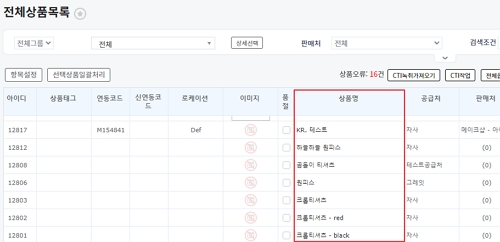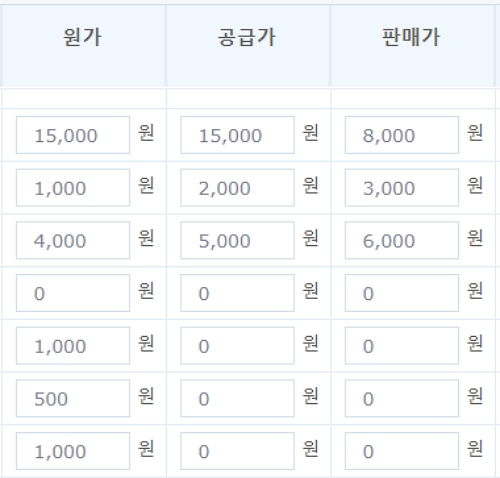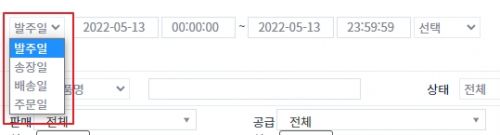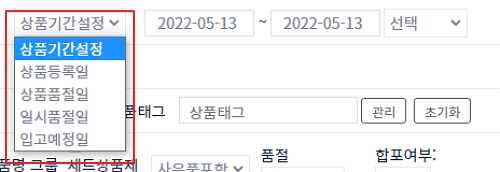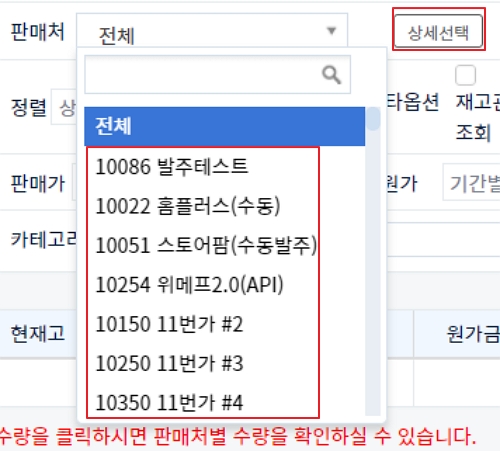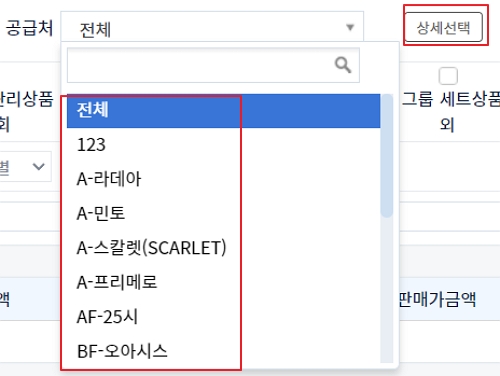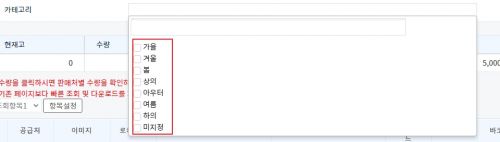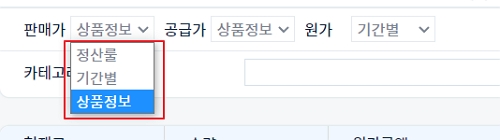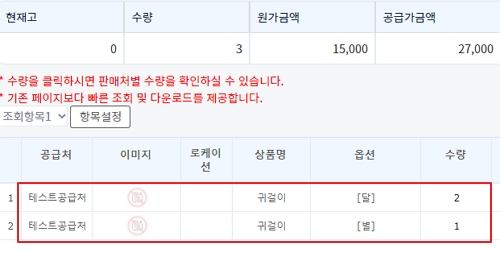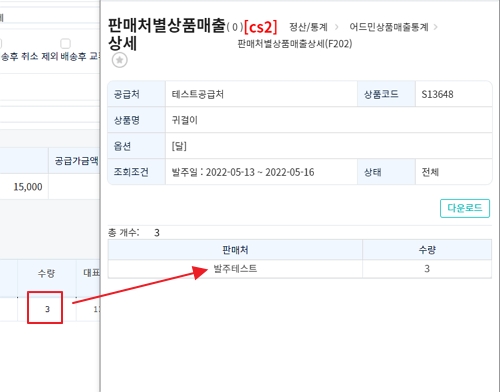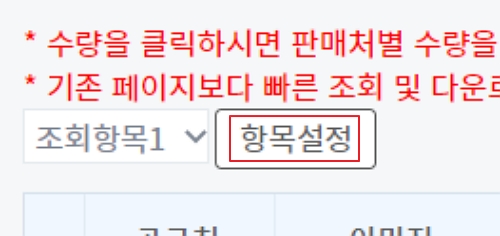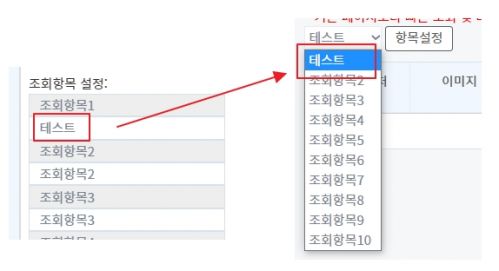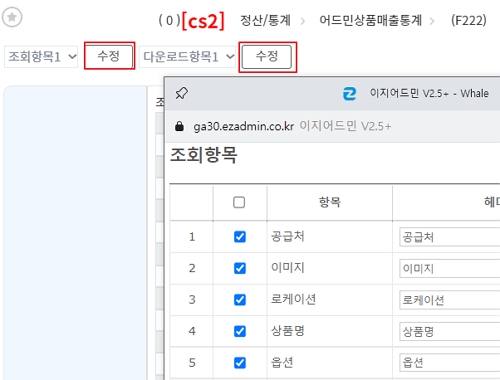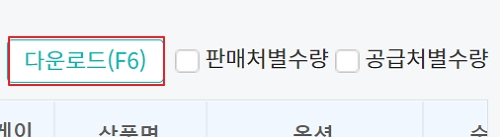"어드민상품매출통계(New)"의 두 판 사이의 차이
둘러보기로 이동
검색으로 이동
| 25번째 줄: | 25번째 줄: | ||
|'''상품관리 > 전체상품목록''' | |'''상품관리 > 전체상품목록''' | ||
|} | |} | ||
| − | 1. 이지어드민에 등록하는 상품을 어드민상품이라고 부르며, 해당 상품의 정보를 통하여 매출을 | + | [[파일:어드민상품매출통계(new) 017.jpg|대체글=|섬네일|500x500픽셀|(확대하려면 클릭)]]1. 이지어드민에 등록하는 상품을 어드민상품이라고 부르며, 해당 상품의 정보를 통하여 매출을 |
| − | 확인할 수 있습니다. | + | 확인할 수 있습니다. |
|} | |} | ||
---- | ---- | ||
| 35번째 줄: | 35번째 줄: | ||
| − | 2. 어드민상품매출통계(new) 에서는 상품관리에 등록한 원가, 판매가, 공급가를 기준으로 상품매출을 | + | 2. 어드민상품매출통계(new) 에서는 상품관리에 등록한 원가, 판매가, 공급가를 기준으로 상품매출을[[파일:어드민상품매출통계(new)018.jpg|대체글=|섬네일|500x500픽셀|(확대하려면 클릭)]]조회합니다. |
| − | |||
| − | |||
|} | |} | ||
| 72번째 줄: | 70번째 줄: | ||
{| width="1200px" | {| width="1200px" | ||
|- | |- | ||
| − | | valign="top" |1. 판매처별 상품 검색이 가능합니다. | + | | valign="top" |1. 판매처별 상품 검색이 가능합니다. 단일 판매처를 선택하여 검색이 가능하며, 다수의 공급처를 선택하여[[파일:어드민상품매출통계(new)003.jpg|대체글=|섬네일|500x500픽셀|(확대하려면 클릭)]]검색하고 싶은 경우, 상세선택 버튼을 통해 공급처를 다중 선택할 수 있습니다. |
| − | |||
| − | 단일 판매처를 선택하여 검색이 가능하며, 다수의 공급처를 선택하여[[파일:어드민상품매출통계(new)003.jpg|대체글=|섬네일|500x500픽셀|(확대하려면 클릭)]]검색하고 싶은 경우, 상세선택 버튼을 통해 공급처를 다중 선택할 수 있습니다. | ||
{| class="wikitable" | {| class="wikitable" | ||
| 83번째 줄: | 79번째 줄: | ||
{| width="1200px" | {| width="1200px" | ||
|- | |- | ||
| − | | valign="top" |2. 공급처별 상품 검색이 가능합니다. | + | | valign="top" |2. 공급처별 상품 검색이 가능합니다. 단일 판매처를 선택하여 검색이 가능하며, 다수의 공급처를 선택하여[[파일:어드민상품매출통계(new)004.jpg|대체글=|섬네일|500x500픽셀|(확대하려면 클릭)]]검색하고 싶은 경우, 상세선택 버튼을 통해 공급처를 다중 선택할 수 있습니다. |
| − | |||
| − | 단일 판매처를 선택하여 검색이 가능하며, 다수의 공급처를 선택하여[[파일:어드민상품매출통계(new)004.jpg|대체글=|섬네일|500x500픽셀|(확대하려면 클릭)]]검색하고 싶은 경우, 상세선택 버튼을 통해 공급처를 다중 선택할 수 있습니다. | ||
{| class="wikitable" | {| class="wikitable" | ||
2022년 5월 23일 (월) 01:17 판
개요
이지어드민에 등록한 상품명을 기준으로 원가, 공급가, 판매가 의 매출통계를 확인할 수 있습니다.
| 정산통계 > 어드민상품매출통계(NEW) |
step 1. 어드민상품이란?
확인할 수 있습니다. |
|
|
step 2. 검색조건 설정하기
|
|
A. 기간설정
1. 날짜를 설정하여 특정 기간동안의 어드민상품매출통계를 확인할 수 있습니다.
|
2. 이지어드민 상품에 관한 날짜를 설정하여 기간동안의 어드민상품매출통계를 확인할 수 있습니다.
|
B. 판매처/공급처 설정
1. 판매처별 상품 검색이 가능합니다. 단일 판매처를 선택하여 검색이 가능하며, 다수의 공급처를 선택하여검색하고 싶은 경우, 상세선택 버튼을 통해 공급처를 다중 선택할 수 있습니다.
|
2. 공급처별 상품 검색이 가능합니다. 단일 판매처를 선택하여 검색이 가능하며, 다수의 공급처를 선택하여검색하고 싶은 경우, 상세선택 버튼을 통해 공급처를 다중 선택할 수 있습니다.
|
C. 상품태그/카테고리 설정
| 1. 상품태그 별로 검색이 가능합니다.상품태그 앞에 체크박스를 통하여 다수 선택도 가능합니다.
해당 검색조건 활용을 위해서, 상품에 미리 태그를 추가해야합니다. 하단의 메뉴얼을 통하여 진행할수 있습니다.
|
| 2. 카테고리 별로 검색이 가능합니다. 카테고리 앞에 체크박스를 통하여 다수 선택도 가능합니다.
해당 검색조건 활용을 위해서, 상품에 미리 카테고리를 추가해야합니다. 하단의 메뉴얼을 통하여 진행할 수 있습니다.
|
D. 판매가/공급가/원가 설정
| 1. 상품의 판매가, 공급가, 원가를 정산룰/기간별/상품정보로 선택하여 값을 볼 수 있습니다.
|
| 2. 상품정보의
|
E. 기타조건
| 1. 다양한 조건들을 통하여 원하는 값을 검색할 수 있습니다.
|
|
step 3. 조회 및 항목 설정
| 1. 검색기간 및 조건을 설정하고, 검색하면 하단에 매출 및 수량이 조회됩니다. |
| 2. 수량(숫자) 를 클릭하면 주문상세내역을 볼 수 있습니다. |
| 3. 항목설정을 통하여, 항목 설정 및 항목 이름을 바꿀 수 있습니다. |
| 4. 조회항목 설정 및 다운로드항목 설정의 이름을 변경할 수 있습니다. |
| 5. 항목설정 버튼을 선택하여, 조회항목 및 다운로드항목 수정이 가능합니다. |
A. 매출요약표
| 조회기간동안의 판매 총 수량 및 가격별(원가,공급가,판매가) 총 금액 을 요약해서 보여줍니다. |
step 4. 파일 다운로드
| 1. 조회한 내용을 엑셀파일로 다운받으려면, 다운로드 버튼을 클릭합니다. |
2. 판매처/공급처에 따라 원하는 내용을 엑셀로 받을 수 있습니다.
|